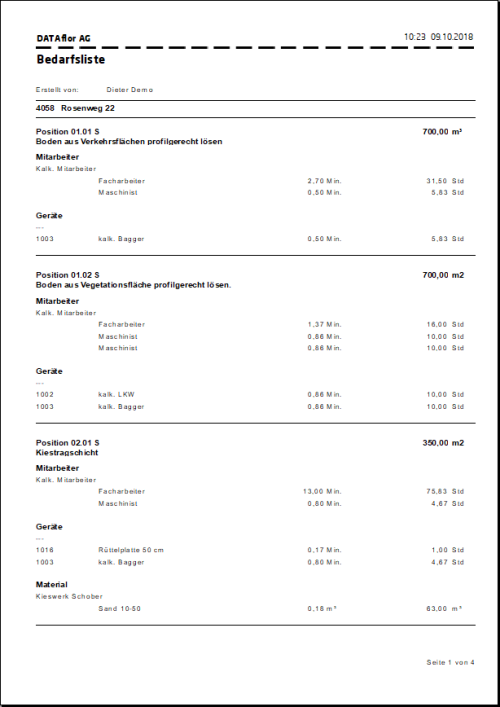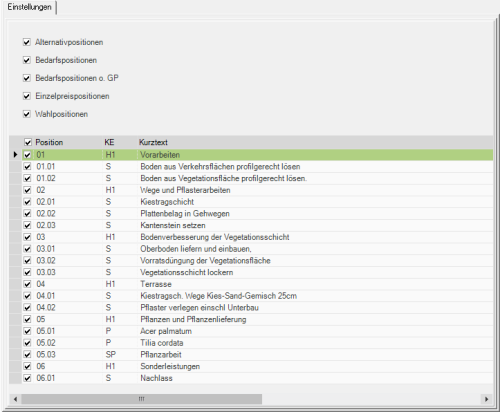Inhoudsopgave
Lijsten met vereisten
Beschrijving
De volgende lijsten met vereisten zijn beschikbaar:
- De Lijst met vereisten bepaalt de totale loon-, materiaal-, uitrusting- en plantvereisten voor een bouwproject. Alle vooraf berekende gedeeltelijke services worden voor elke positie afgedrukt.
- De Apparatuurvereisten is een upgrade van alle apparaten die vooraf zijn berekend voor het bouwproject. Het apparaatnummer, de apparaataanduiding, de berekende tijd in minuten en uren, de prijs en de totale prijs worden weergegeven.
- De Materieel fragment is een lijst van al het vooraf berekende materiaal voor het bouwproject, gesorteerd op catalogus. De afdruk bevat alle vooraf berekende materialen uit deze catalogus en toont hun aantal, prijs en totale prijs.
- De Materiaalsjaal is een lijst van al het vooraf berekende materiaal voor het bouwproject, gesorteerd op materiaal. De afdruk toont alle items waarin het materiaal vooraf is berekend. De items worden uitgevoerd met artikelnummer en korte tekst. Als een artikel vooraf is berekend in meerdere artikelen, wordt de totale hoeveelheid voor het artikel berekend.
- De Personeelsvereisten is een lijst met de vooraf berekende tijd voor het bouwproject, gesorteerd op berekende medewerkers. De afdruk toont de benodigde tijd in minuten en uren, evenals de toegerekende kosten (zonder toeslagen).
- De Plant heeft nodig is een lijst van alle installaties die vooraf zijn berekend voor het bouwproject. Op de afdruk staan de naam, het aantal, de prijs en de totale prijs van de planten, evenals de totale plantkosten. Daarnaast kunnen de planten met of zonder kwaliteit worden uitgegeven. Bij het afleveren van de planten met kwaliteit wordt het aantal benodigde planten van een plantensoort per kwaliteit bepaald.
Toepassing
Binnen de Bestekken, offerte, orders bewerken open het menu het drukken het keuzemenu vereiste en selecteer de gewenste lijst.
voorbeeld: Lijst met vereisten
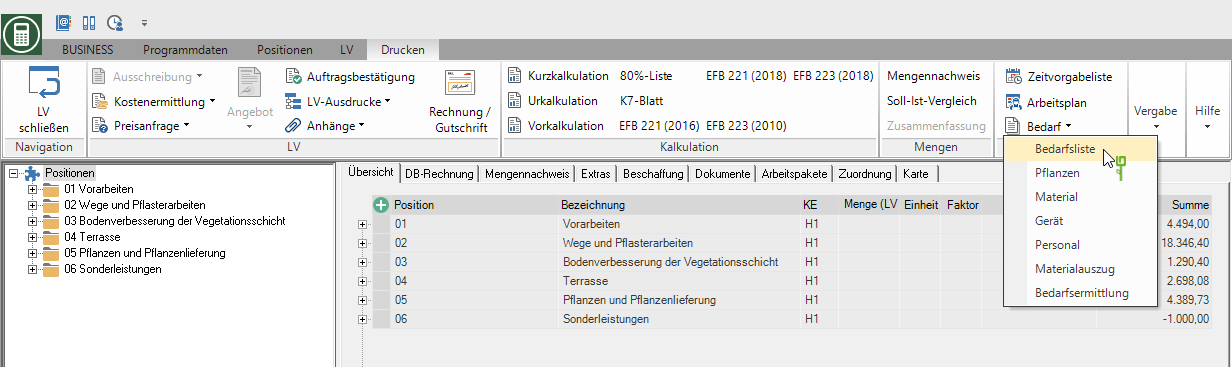
Het volgende afdrukmenu wordt geopend.
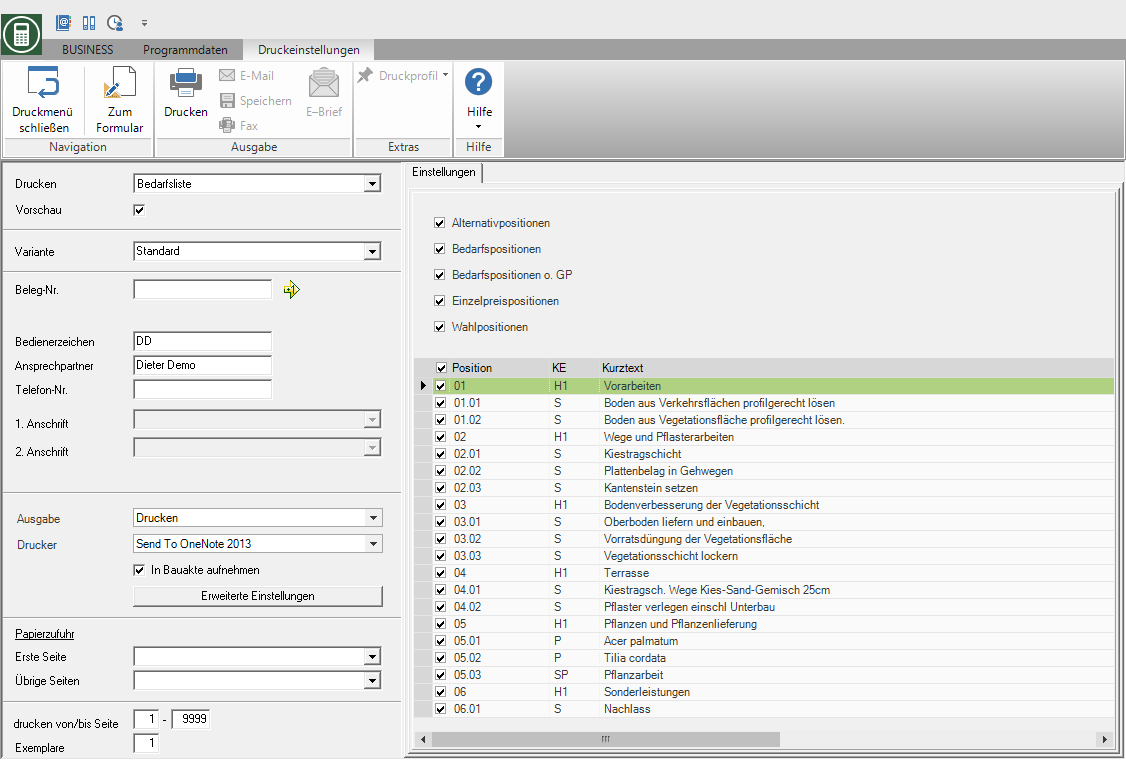
Afdrukinstellingen
Maak de volgende instellingen:
het drukken
Door te klikken  overschakelen naar de andere lijst met vereisten.
overschakelen naar de andere lijst met vereisten.
Voorbeeld
Elke afdruk kan opnieuw worden gecontroleerd voordat deze wordt afgedrukt. De weergave van een voorbeeld wordt vooraf door het programma ingesteld. Als u geen voorbeeld wilt zien, deactiveert u deze  De optie.
De optie.
variant
Voor elk formulier kunt u de ontwerper gebruiken om verschillende te maken Print varianten vorm. Door te klikken  selecteer de variant die u voor de afdruk wilt gebruiken.
selecteer de variant die u voor de afdruk wilt gebruiken.
Document nummer.
Om bij latere aanvragen een exact onderscheid tussen deze en andere exemplaren mogelijk te maken, kunt u hier een documentnummer toekennen. Pas het volgende vrije nummer in de nummerreeks toe door op te klikken  of voer handmatig een documentnummer in.
of voer handmatig een documentnummer in.
Operator teken
Het operatorsymbool moet een afkorting zijn van de naam van de werknemer die verantwoordelijk is voor deze LV. Dit kunnen bijvoorbeeld de eerste twee letters van de achternaam zijn of de initialen van de werknemer. Het programma voert hier de operatorcode van de aangemelde gebruiker in, die wordt opgeslagen in Adres manager is opgeslagen in de gebruikersgegevens.
Contact
Vul hier de volledige naam in van de medewerker die de contactpersoon is voor alle vragen. Het programma voert hier de naam van de ingelogde gebruiker in, die zich in het Adres manager is opgeslagen in de gebruikersgegevens.
Telefoonnummer.
Indien deze medewerker een eigen doorkiesnummer heeft en voorkomen moet worden dat de klant voor verdere vragen via de telefooncentrale moet, kan hier het directe doorkiesnummer van de medewerker worden uitgeprint. Het programma heeft hier het telefoonnummer. van de ingelogde gebruiker, die is opgeslagen in Adres manager is opgeslagen in de gebruikersgegevens.
Definieer in de programmaparameter Pre-toewijzing van processor in LV-afdrukkenof de velden operatorreferentie, contactpersoon en telefoonnummer. worden vooraf toegewezen met de gegevens van de geregistreerde gebruiker of de verkoper / sitemanager die is ingevoerd voor de LV.
editie
Door te klikken  kies of u de lijst wilt afdrukken of opslaan als een Fax of E-mail willen verzenden.
kies of u de lijst wilt afdrukken of opslaan als een Fax of E-mail willen verzenden.
printer
Door te klikken  kies de printer die u wilt gebruiken om af te drukken. Alleen printers die onder Windows zijn geïnstalleerd, zijn beschikbaar voor selectie. U kunt de functie ook gebruiken om verschillende exemplaren af te drukken Geavanceerde instellingen beschikbaar.
kies de printer die u wilt gebruiken om af te drukken. Alleen printers die onder Windows zijn geïnstalleerd, zijn beschikbaar voor selectie. U kunt de functie ook gebruiken om verschillende exemplaren af te drukken Geavanceerde instellingen beschikbaar.
Papierinvoer
Als uw printer meerdere papierladen biedt, selecteert u door op te klikken  de sleuf van waaruit het papier wordt gebruikt om af te drukken.
de sleuf van waaruit het papier wordt gebruikt om af te drukken.
afdrukken van / naar pagina
Hier kunt u aangeven welke pagina's moeten worden afgedrukt. Als u de volledige lijst wilt afdrukken, breng dan geen wijzigingen aan in deze velden.
Kopieën
Als u meerdere exemplaren van de lijst nodig heeft, voert u hier het vereiste nummer in.
Instellingen tabblad
Afdrukvoorbeeld en afdrukken
Nadat u alle benodigde instellingen voor uw afdruk heeft gemaakt, klikt u op  in het menu Afdrukinstellingen of gebruik de toetsencombinatie Ctrl + P.
in het menu Afdrukinstellingen of gebruik de toetsencombinatie Ctrl + P.
Voorbeelduitdrukking: Lijst met vereisten